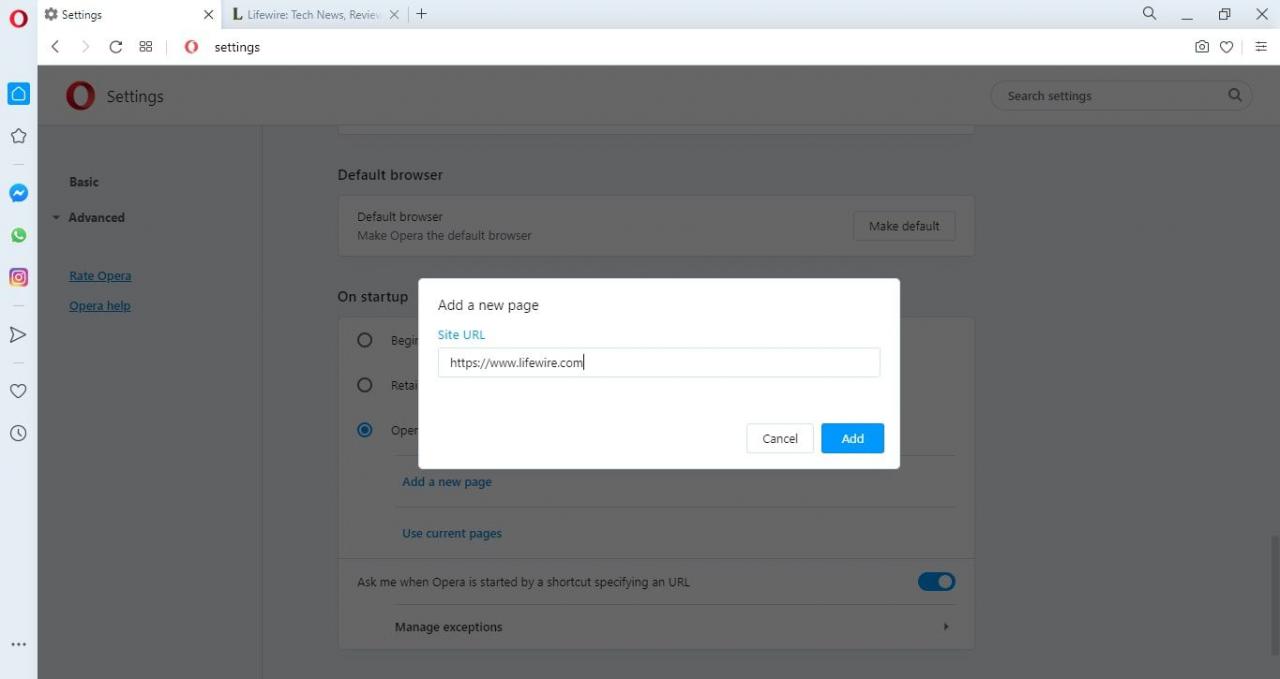Większość przeglądarek internetowych dla systemu Windows umożliwia wyznaczenie dowolnej witryny internetowej jako strony głównej. Poniżej opisano, jak zmienić stronę główną i sposób uruchamiania kilku popularnych przeglądarek systemu Windows.
Instrukcje zawarte w tym artykule dotyczą przeglądarek Google Chrome, Firefox, Opera, Edge i Internet Explorer 11 dla systemów Windows 10, Windows 8 i Windows 7.
Jak zmienić stronę główną Google Chrome
W przeglądarce Google Chrome możesz wybrać jedną lub wiele stron, które mają być uruchamiane podczas uruchamiania:
-
Wybierz trzy kropki w prawym górnym rogu Chrome i wybierz Ustawienia z rozwijanego menu.
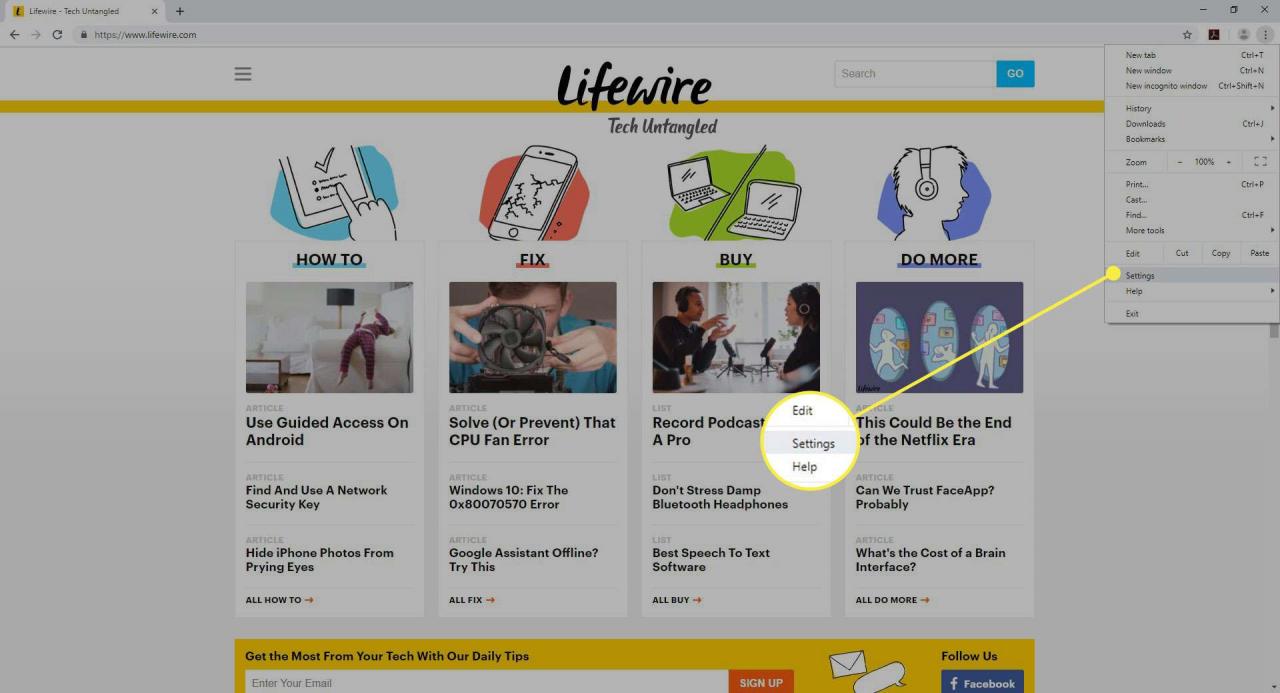
-
Przewiń w dół do Wygląd sekcję i wybierz Pokaż przycisk Home przełącz, aby go włączyć (jeśli nie jest jeszcze włączony).

-
Wybierz Wpisz niestandardowy adres internetowy i wprowadź adres URL żądanej strony głównej.

-
Alternatywnie przewiń w dół do pliku Na starcie sekcję i wybierz Otwórz określoną stronę lub zestaw stron do wyznaczenia stron, które chcesz otwierać po uruchomieniu Chrome.
Wybierz Kontynuuj, gdzie skończyłeś aby przywrócić poprzednią sesję przeglądania, ładując wszystkie karty i okna, które były otwarte podczas ostatniego korzystania z przeglądarki Chrome.

Jak zmienić stronę startową przeglądarki IE 11
Ostateczna wersja przeglądarki Internet Explorer umożliwia ustawienie niestandardowej strony głównej.
-
Wybierz Ustawienia biegów w prawym górnym rogu IE 11 i wybierz Opcje internetowe z rozwijanego menu.
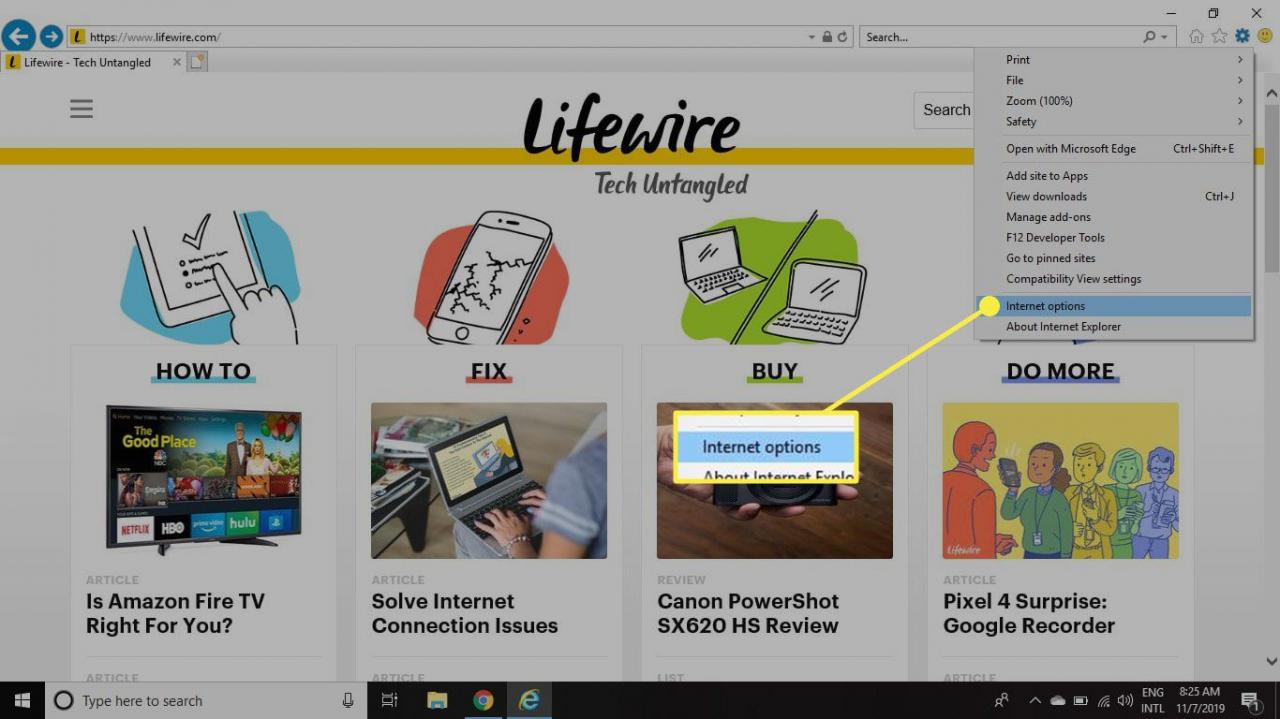
-
Idź do Ogólne warunki i w Strona główna wprowadź adres URL, który chcesz ustawić jako stronę główną.
Aby otworzyć wiele stron na osobnych kartach, wprowadź każdy adres URL w osobnym wierszu.
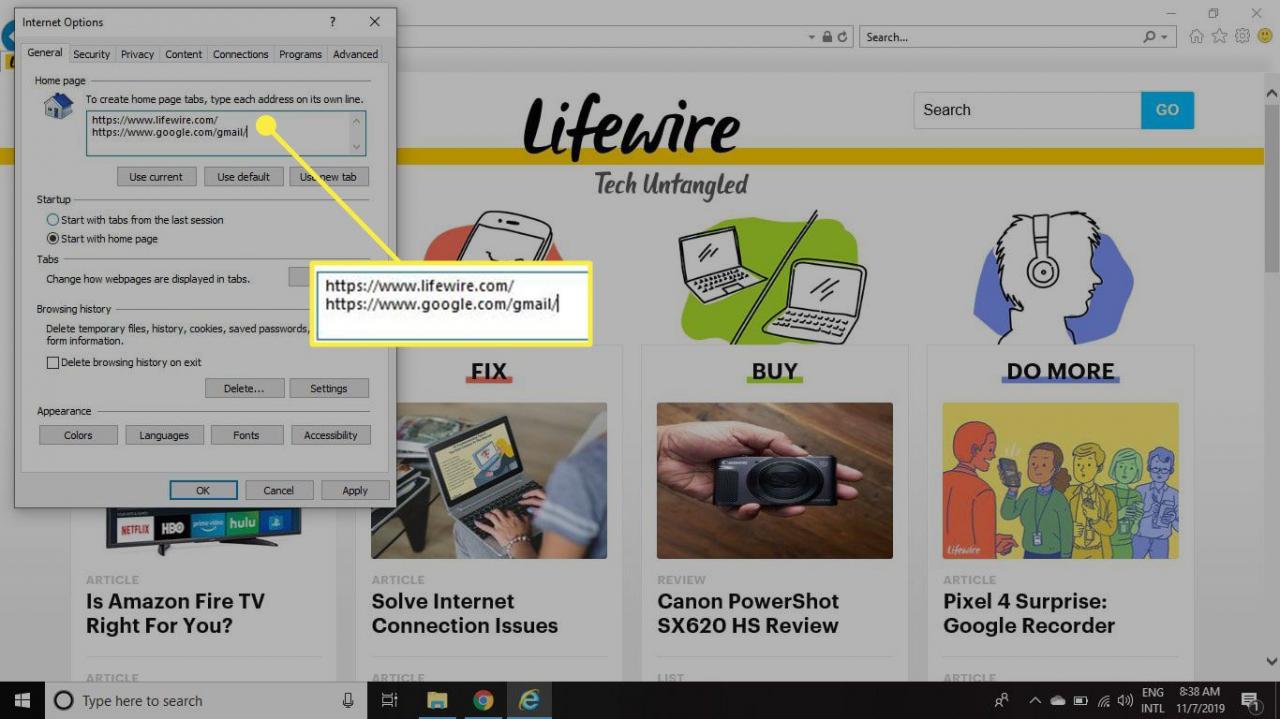
-
w Uruchomienie sekcja, wybierz Zacznij od strony głównej.
Jak zmienić stronę główną dla Microsoft Edge
Domyślna przeglądarka systemu Windows 10, Microsoft Edge, ułatwia kontrolowanie, która strona lub strony są ładowane podczas uruchamiania.
-
Wybierz trzy kropki w prawym górnym rogu Edge.
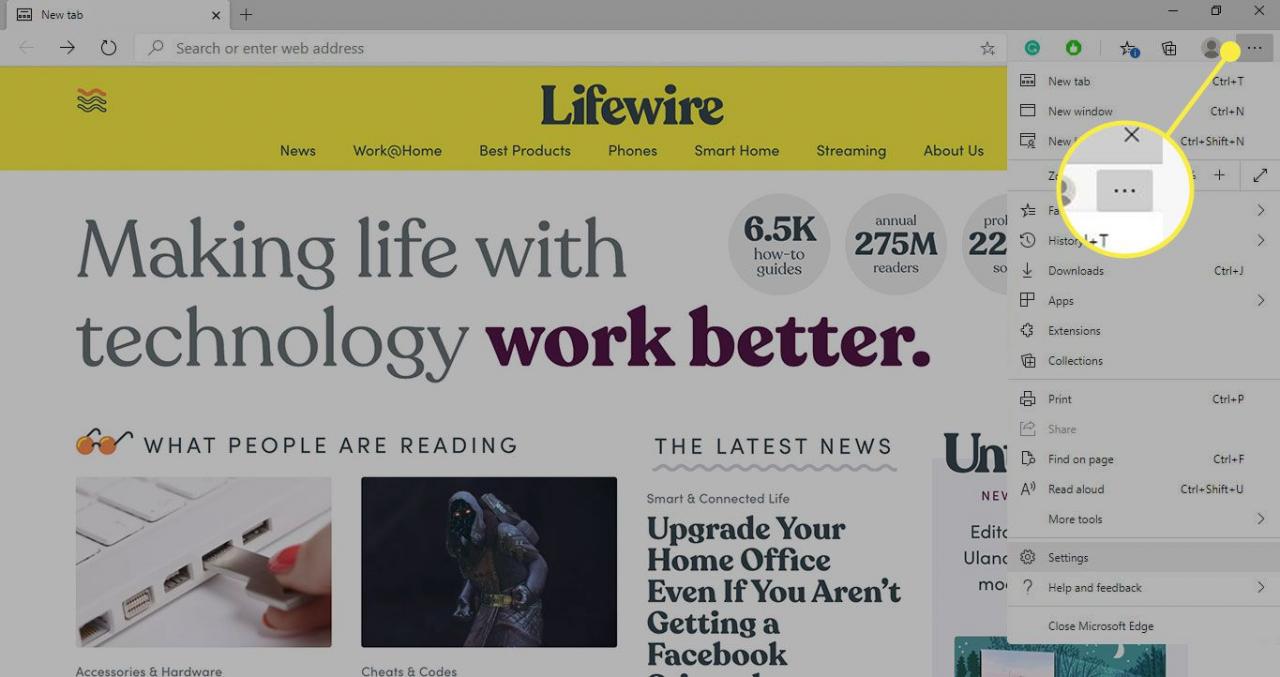
-
Wybierać Ustawienia z rozwijanego menu.

-
w Ustawienia wybierz okienko Na starcie.
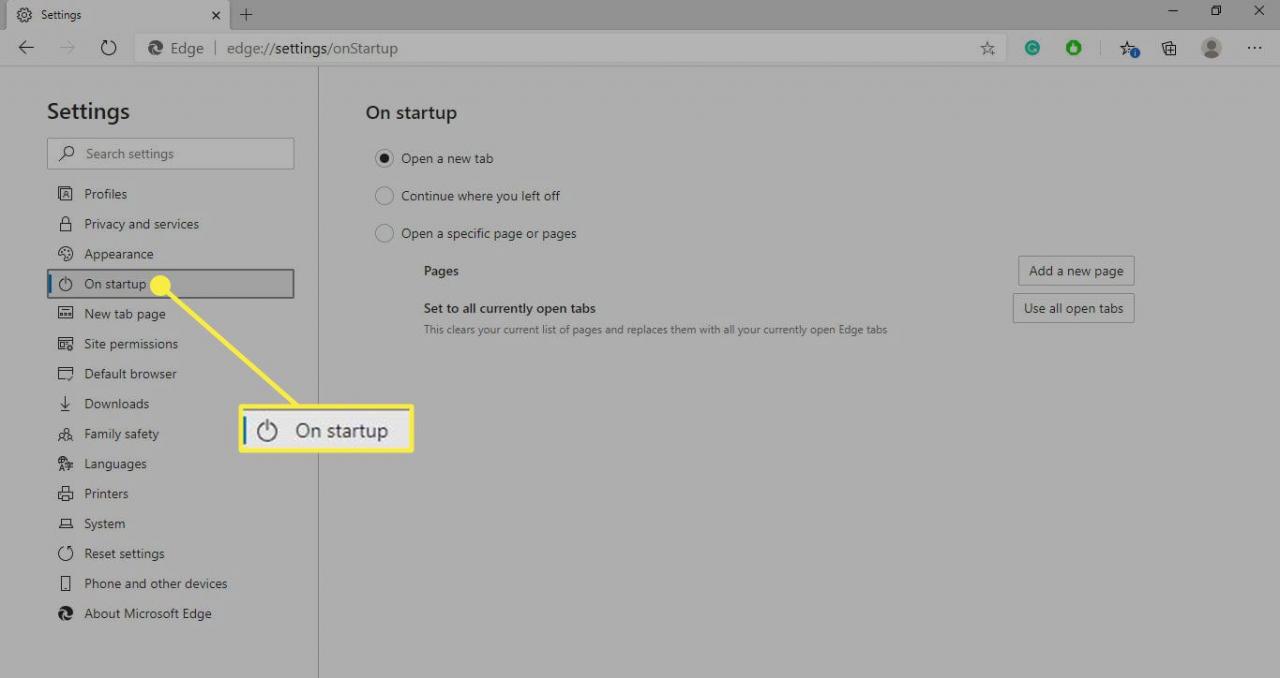
-
Wybierz Otwórz określoną stronę lub strony, A następnie wybierz opcję Dodaj nową stronę.

-
Wprowadź adres URL żądanej strony głównej, a następnie wybierz Add.
Wybierz Strona nowej karty dla Ustawienia do kontrolowania strony wyświetlanej przez Edge po otwarciu nowej karty.
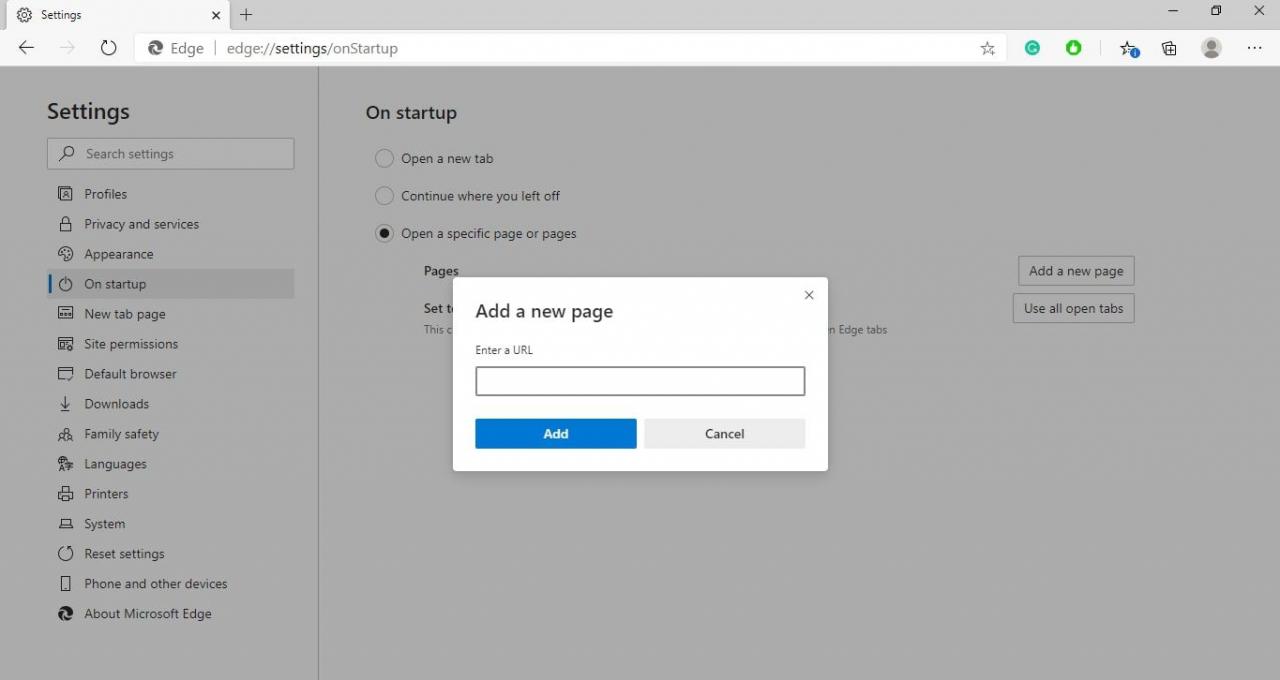
Jak zmienić stronę startową Firefoksa
Zachowanie podczas uruchamiania Mozilla Firefox jest kontrolowane przez preferencje przeglądarki.
-
Wybierz menu hamburgerów w prawym górnym rogu przeglądarki Firefox i wybierz Opcje z rozwijanego menu.
Możesz także wejść o: preferencjach na pasku adresu, aby uzyskać dostęp do ustawień przeglądarki Firefox.
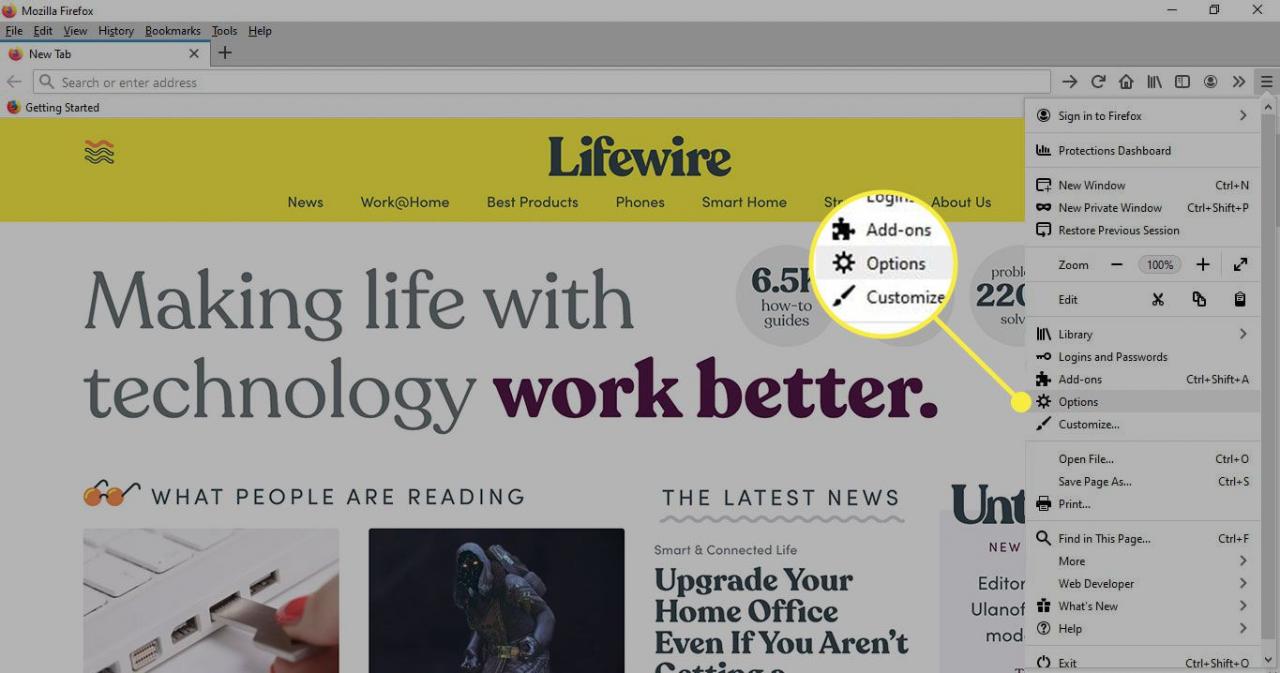
-
Przejdź do lewego okienka i wybierz Strona główna.

-
Wybierz Strona główna i nowe okna menu rozwijane i wybierz Niestandardowe adresy URL.
Przewiń w dół do Zawartość strony głównej Firefoksa aby dostosować domyślną stronę główną przeglądarki Firefox.

-
Wpisz adres URL żądanej strony głównej. Zmiany są zapisywane automatycznie, więc możesz zamknąć ustawienia przeglądarki Firefox.
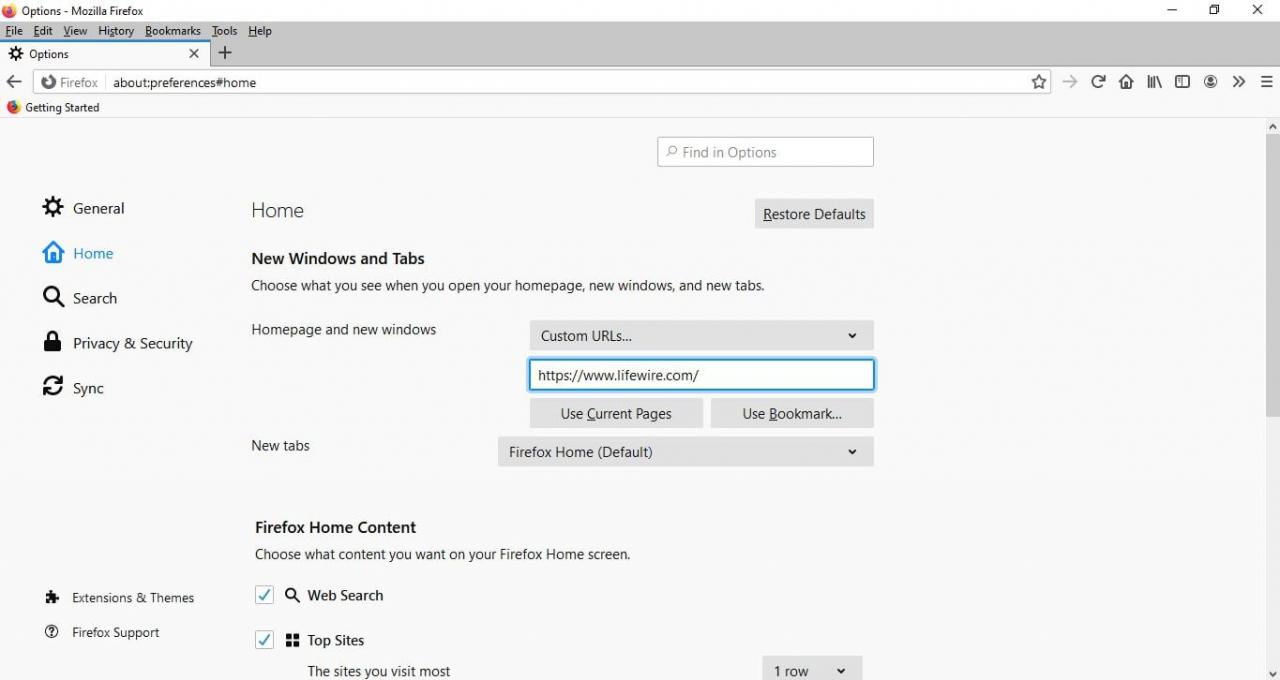
Jak ustawić stronę główną dla przeglądarki Opera
Opera oferuje możliwość wyświetlania interfejsu szybkiego wybierania lub wybranej strony przy każdym uruchomieniu aplikacji.
-
Wybierz O w lewym górnym rogu przeglądarki, a następnie wybierz Ustawienia z rozwijanego menu.
Możesz także przejść do ustawień Opery za pomocą skrótu klawiaturowego inny+P.
-
Przejdź do lewego okienka i wybierz Podstawowy.
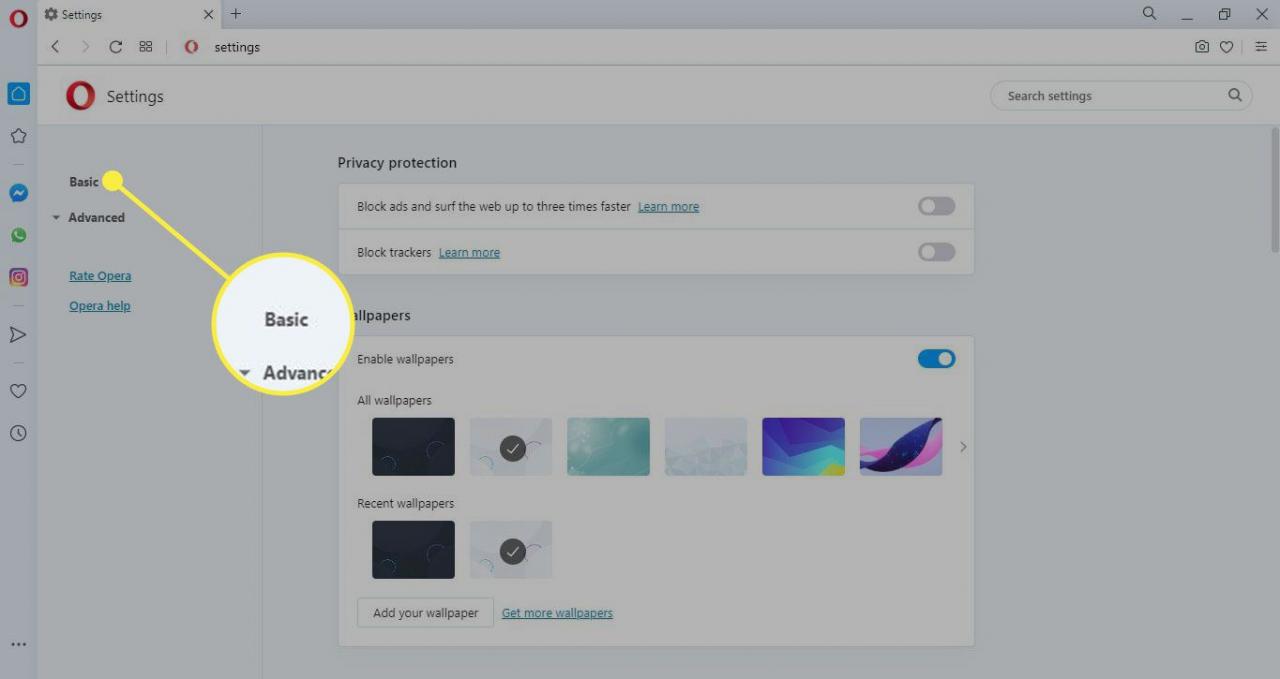
-
Przewiń w dół do Na starcie sekcję i wybierz Otwórz określoną stronę lub zestaw stron.
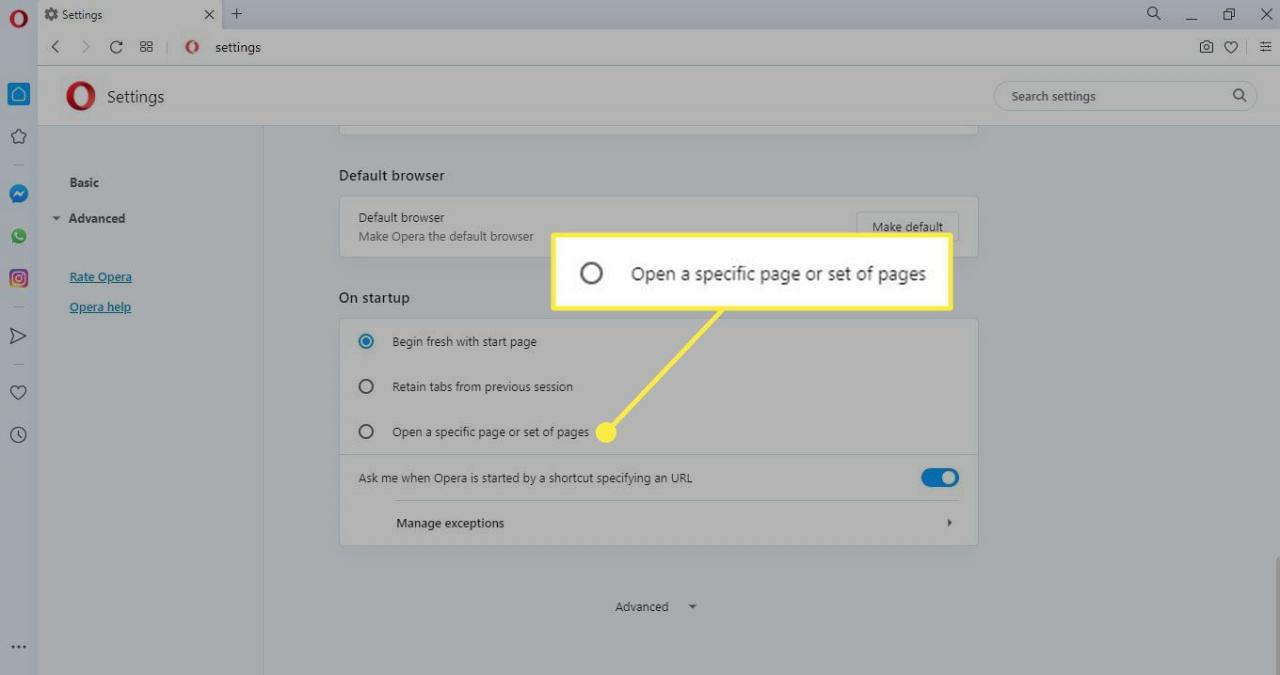
-
Wybierz Dodaj nową stronę.

-
Wprowadź żądany adres URL, a następnie wybierz Add.